Kaip padaryti „Google“ žemėlapius numatytuoju „iPhone“.
Ką žinoti
- „iPhone“ nustatymuose neįmanoma pasirinkti numatytosios žemėlapio programos.
- Nustatykite numatytąją žiniatinklio naršyklę į „Chrome“ iš Nustatymai bakstelėdami Chrome > Numatytoji naršyklės programa > Chrome.
„Google Maps“ yra plačiausiai naudojama žemėlapių programa JAV, tačiau „iPhone“ naudotojai pagal numatytuosius nustatymus turi naudoti „Apple Maps“. Jei norėtumėte naudoti „Google“ žemėlapius kaip numatytąją žemėlapių programą „iPhone“, turite būti pasirengę šiek tiek paaukoti.
Kaip pakeisti numatytąją žemėlapio programą „iPhone“?
Deja, iPhone negalima pasirinkti numatytosios žemėlapio programos. Nors tu gali pakeisti kitas numatytas programas „iPhone“., pvz., jūsų pageidaujama žiniatinklio naršyklė, „Apple“ šiuo metu nesiūlo šios funkcijos jokioms „iOS“ žemėlapių programoms, įskaitant „Google“ žemėlapius.
Kaip padaryti „Google“ žemėlapius numatytuoju „iOS 14“?
Vienintelis būdas, kaip imituoti, kad „Google“ žemėlapiai taptų numatytąja žemėlapių programa „iOS 14“, naudojant kitas „Google“ programas kaip numatytąsias programas (jei dar nenaudojate juos).
„Google“ programos sukurtos veikti viena su kita, todėl jos siūlo daug lankstumo naudojant „Google“ žemėlapius kaip pageidaujamą žemėlapių programą. Dvi labiausiai tinkamos naudoti programos būtų „Chrome“ kaip numatytoji žiniatinklio naršyklė ir „Gmail“ kaip numatytoji el. pašto programa.
Kaip nustatyti „Chrome“ kaip numatytąją žiniatinklio naršyklę, kad galėtumėte naudoti „Google“ žemėlapius
Kai naršyklėje „Chrome“ paliesite vietos adresą, galėsite jį peržiūrėti „Google“ žemėlapiuose.
Atviras Nustatymai.
-
Slinkite žemyn per programų sąrašą ir bakstelėkite Chrome.
Patarimas
parsisiųsti „Chrome“, skirta „iOS“. jei dar neturite.
Bakstelėkite Numatytoji naršyklės programa.
-
Bakstelėkite Chrome.
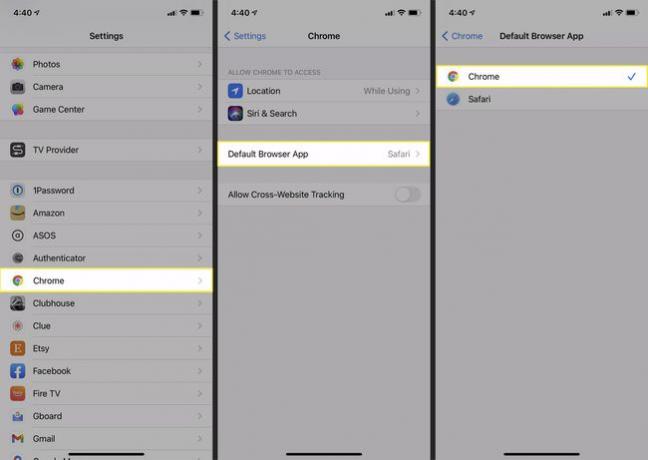
Dabar kiekvieną kartą, kai paliesite adresą naršyklėje „Chrome“, kad pamatytumėte jo vietą, jūsų bus klausiama, ar norite jį peržiūrėti „Apple Maps“, ar „Google“ žemėlapiuose.
Kaip nustatyti „Gmail“ kaip numatytąją el. pašto programą, kad galėtumėte naudoti „Google“ žemėlapius
Turite naudoti „Gmail“ kaip numatytąją el. pašto programą, jei norite „Google“ žemėlapiuose atidaryti vietovių adresus, kuriuos gaunate el. paštu.
Atviras Nustatymai.
-
Slinkite žemyn per programų sąrašą ir bakstelėkite Gmail.
Patarimas
parsisiųsti „Gmail“, skirta „iOS“. jei dar neturite.
Bakstelėkite Numatytoji pašto programa.
-
Bakstelėkite Gmail.
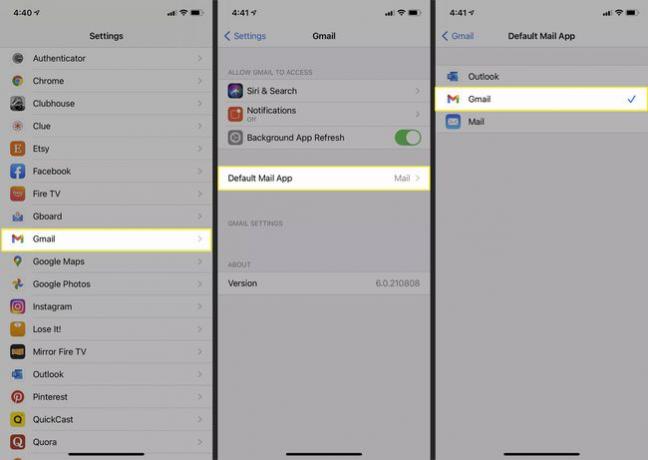
Išeikite iš „Settings“ ir atidarykite Gmail.
Bakstelėkite Meniu piktogramą paieškos juostos viršuje, kairėje.
Slinkite žemyn į meniu apačią ir bakstelėkite Nustatymai.
Bakstelėkite Numatytosios programos.
-
Pagal Eikite iš savo vietos, bakstelėkite Google žemėlapiai, tada po Naršykite tarp vietovių, bakstelėkite Google žemėlapiai vėl.
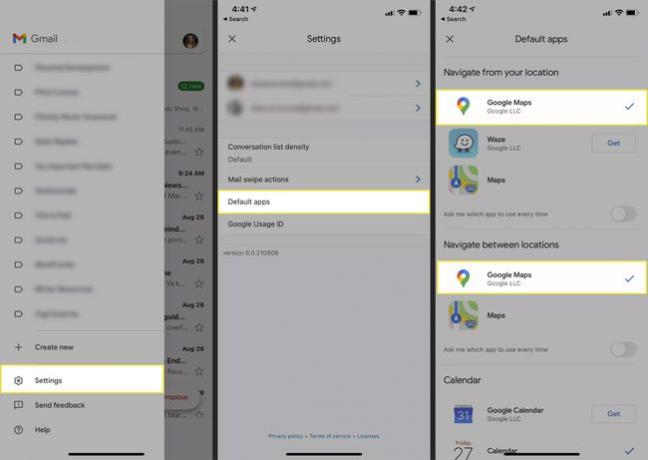
Dabar kiekvieną kartą, kai bakstelėsite adresą iš pranešimo sistemoje „Gmail“, būsite paklausti, ar norite jį peržiūrėti „Apple Maps“, ar „Google“ žemėlapiuose.
DUK
-
Kaip padaryti, kad „Google“ žemėlapių laiko skalė veiktų „iPhone“ pagal numatytuosius nustatymus?
Į išsaugokite vietovių istoriją „iPhone“ naudodami „Google“ žemėlapių laiko juostą, bakstelėkite savo profilio piktogramą > Nustatymai > Asmeninis turinys > Vietos nustatymai > Vietos paslaugos įjungtos. Tada įgalinkite vietovių istoriją savo „Google“ paskyroje Veiklos valdikliai. Tada peržiūrėkite istoriją „Google“ žemėlapių programoje „iPhone“ iš savo profilio nuotraukos > Jūsų laiko juosta.
-
Kaip padaryti „Google“ žemėlapius kaip numatytąjį „iPhone“, kuriame veikia „iOS 10“?
Deja, numatytąsias pašto ir naršyklės programas galite pakeisti tik „iOS 14“ ir naujesnėse versijose. Tu gali padaryti „Gmail“ kaip numatytąją pašto programą „iPhone“. iš „Gmail“ programos nustatymų arba pasirinkite iš daugybės kitų parinkčių, pvz., „Hey“ arba „Spark“. Taip pat galite pasirinkti „DuckDuckGo“, „Firefox“, „Chrome“ arba „Microsoft Edge“, o ne „Safari“ kaip savo naršyklę.
